Aktualisiert April 2024 : Beenden Sie diese Fehlermeldungen und beschleunigen Sie Ihr Computersystem mit unserem Optimierungstool. Laden Sie es über diesen Link hier herunter.
- Laden Sie das Reparaturprogramm hier herunter und installieren Sie es.
- Lassen Sie es Ihren Computer scannen.
- Das Tool wird dann Ihren Computer reparieren.
Live Tiles in Windows 10 kann Ihr altes langweiliges Display auf eine neue Ebene heben, indem es Live-Daten von Apps auf ihren Kacheln anzeigt. Sie geben Ihnen einen Einblick in die Daten und manchmal genug Informationen, dass Sie die App nicht öffnen müssen. So kann Ihnen beispielsweise die Wetter-App Live Tile die Temperatur auf der Fliese anzeigen, ohne die Wetter-App tatsächlich zu öffnen. Ebenso kann Ihnen die Mail-Anwendung die Anzahl der ungelesenen E-Mails anzeigen, ohne die Mail-Anwendung tatsächlich zu öffnen.
Zurücksetzen des Live Tiles Cache
Wir empfehlen die Verwendung dieses Tools bei verschiedenen PC-Problemen.
Dieses Tool behebt häufige Computerfehler, schützt Sie vor Dateiverlust, Malware, Hardwareausfällen und optimiert Ihren PC für maximale Leistung. Beheben Sie PC-Probleme schnell und verhindern Sie, dass andere mit dieser Software arbeiten:
- Download dieses PC-Reparatur-Tool .
- Klicken Sie auf Scan starten, um Windows-Probleme zu finden, die PC-Probleme verursachen könnten.
- Klicken Sie auf Alle reparieren, um alle Probleme zu beheben.
Live Tiles waren immer hilfreich, aber sie können manchmal ältere Daten anzeigen oder überhaupt keine Daten anzeigen. Also, du kannst den Live Tiles Cache zurücksetzen und sie jedes Mal neue Daten laden lassen. Dies kann erreicht werden, indem die Einstellungen der Registrierung ein wenig angepasst werden. Auf diese Weise wird Windows bei jedem Anmelden den Live Tile-Cache löschen, so dass bei jedem Start von Windows Live Tiles neue Daten aus dem Internet lädt.
Löschen von Live Tile-Benachrichtigungen bei jedem Shutdown
Dies kann durch Optimieren der Registrierungseinstellungen erreicht werden. Wenn Sie dies tun, löscht Windows 10 den Live Tile-Cache und lädt neue Daten aus dem Internet, nachdem Sie Ihren Computer gestartet haben.
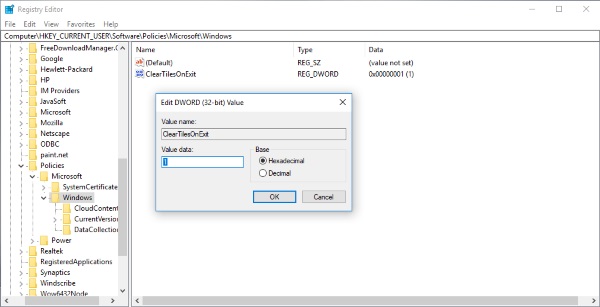
Schritt 1: Stellen Sie sicher, dass Sie als Administrator angemeldet sind und Zugriff auf die Registrierung haben.
Schritt 2: Drücken Sie’Win + R’, geben Sie regedit ein und drücken Sie Enter.
Schritt 3: Navigieren Sie nun im Registrierungseditor zum folgenden Pfad:
HKEY_CURRENT_USERSOFTWAREPoliciesMicrosoftWindows
Wenn Sie systemweite Änderungen vornehmen möchten und nicht für den aktuellen Benutzer, können Sie zu diesem navigieren:
HKEY_LOCAL_MACHINESOFTWAREPoliciesMicrosoftWindowsExplorer
Schritt 4: Klicken Sie mit der rechten Maustaste auf den Ordner “Windows”, wählen Sie “Neu” und dann “DWORD (32-Bit) Wert”, um einen neuen Registrierungswert zu erstellen.
Schritt 5: Benennen Sie den Wert um in ClearTilesOnExit. Doppelklicken Sie darauf und setzen Sie seinen Wert auf ‘1‘.
Schritt 6: Schließen Sie den Registrierungseditor und starten Sie Ihren Computer neu, damit die Änderungen wirksam werden.
Dies waren also die Schritte, die erforderlich waren, um Live Tile-Benachrichtigungen bei jedem Windows-Start zu löschen. Sie können die Änderungen zurücksetzen, indem Sie ein Registrierungs-Backup wiederherstellen. Oder Sie können einfach den Wert, den wir in den obigen Schritten geschaffen haben, löschen.
Es gibt einen weiteren Workaround mit dem Group Policy Editor.
Führen Sie diese Schritte aus, um die Einstellungen über gpedit zu ändern.
Schritt 1 : Drücken Sie’Win + R’ und geben Sie gpedit.msc ein. Drücken Sie Enter und navigieren Sie zu Benutzerkonfiguration > Administrative Vorlagen > Startmenü und Taskleiste
.
Schritt 2 : Doppelklicken Sie nun im rechten Fensterbereich auf Kachelbenachrichtigungen während der Anmeldung löschen, und klicken Sie im sich öffnenden Feld Einstellungen auf Aktiviert > Übernehmen. Du siehst nun nur noch die letzten neuen Benachrichtigungen auf der Kachel.
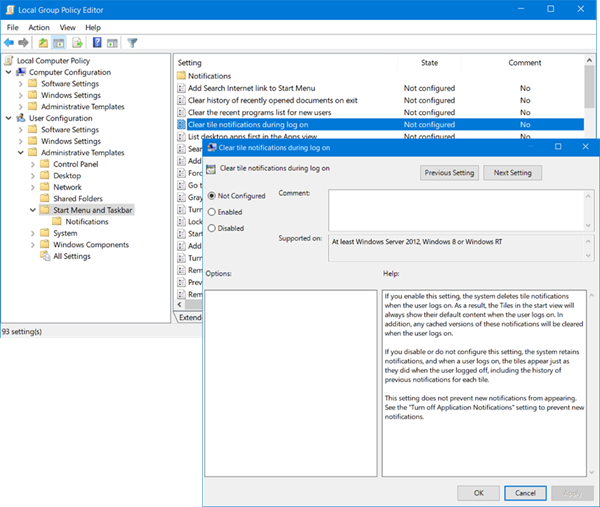 Das Ändern dieser Einstellung verhindert nicht, dass neue Benachrichtigungen erscheinen. Aber die Kacheln beginnen mit ihrem Standardinhalt und zeigen keine Benachrichtigungen an. Die Kacheln werden Benachrichtigungen anzeigen, sobald Sie wieder mit dem Internet verbunden sind.
Das Ändern dieser Einstellung verhindert nicht, dass neue Benachrichtigungen erscheinen. Aber die Kacheln beginnen mit ihrem Standardinhalt und zeigen keine Benachrichtigungen an. Die Kacheln werden Benachrichtigungen anzeigen, sobald Sie wieder mit dem Internet verbunden sind.
Sie dürfen keine wesentlichen Änderungen am System feststellen, auch wenn Sie die Registrierung oder Gruppenrichtlinien geändert haben. Denken Sie daran, dass das Ausführen dieser Änderungen die Kacheln nicht davon abhält, die Daten zu laden und anzuzeigen. Es werden nur die Apps die zuvor geladenen Daten löschen und mit dem Standardinhalt beginnen.
Wenn Sie eine Live-Kachel vollständig stoppen wollen, dann müssen Sie dies manuell tun. Klicken Sie mit der rechten Maustaste auf eine Live-Kachel, die Sie stoppen möchten, gehen Sie zu ‘More’ und wählen Sie dann Turn Live Tile off. Dieses spezielle Live Tile wird vollständig deaktiviert und zeigt keine Daten auf dem Tile an.
EMPFOHLEN: Klicken Sie hier, um Windows-Fehler zu beheben und die Systemleistung zu optimieren
